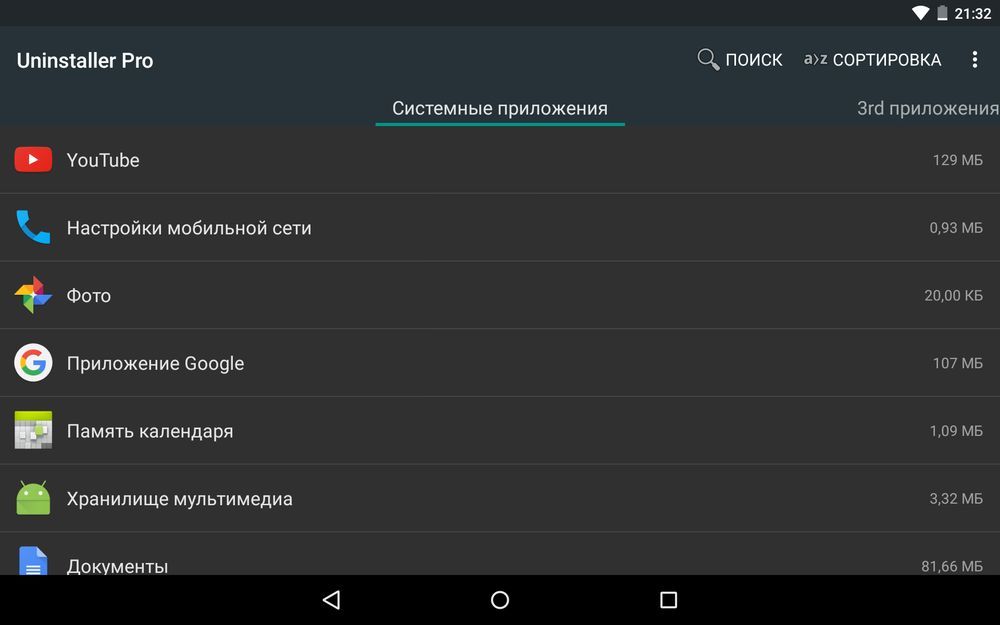
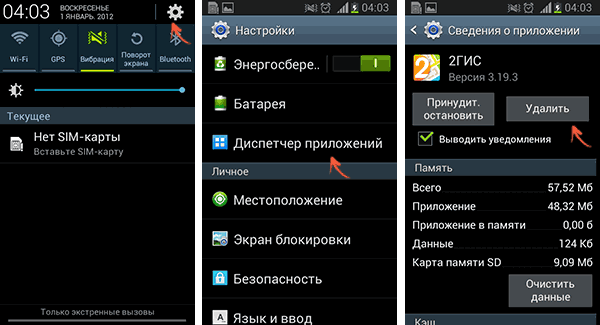


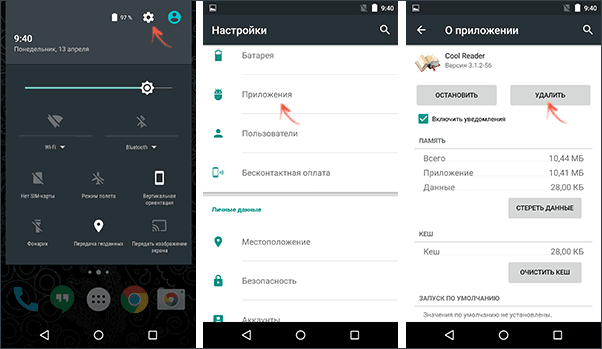
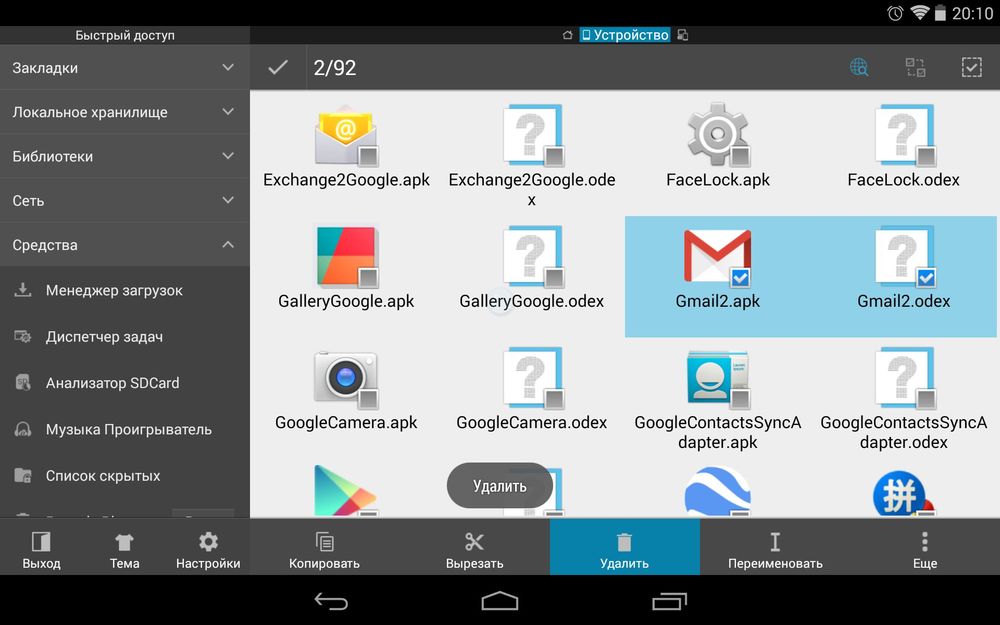

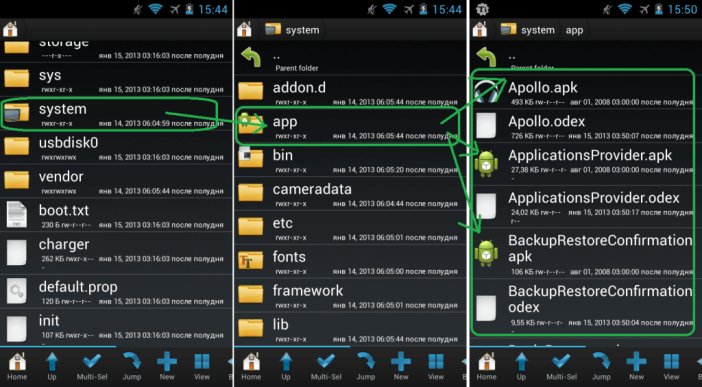
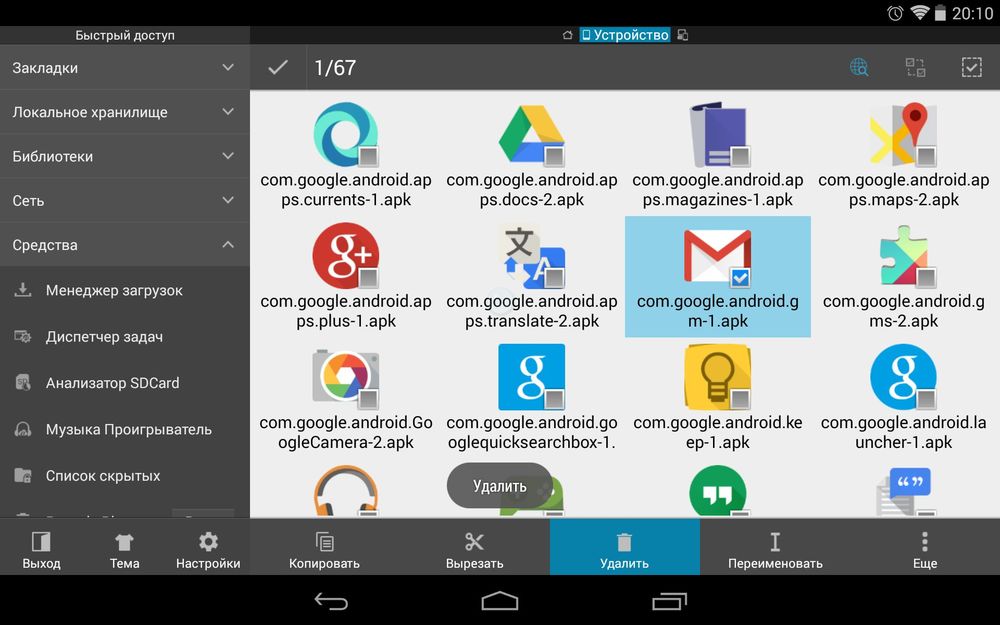


 Рейтинг: 4.3/5.0 (1624 проголосовавших)
Рейтинг: 4.3/5.0 (1624 проголосовавших)Категория: Программы
Смартфоны на основе Android обладают большим количеством ненужных предустановленных приложений и программ, поэтому у многих людей интересует вопрос, как удалить системные приложения на Android.
Стандартные наборы программного обеспечения чаще всего являются маловажными и бессмысленными для обычного пользователя смартфона. Они лишь занимают место в памяти телефона, которое можно использовать для действительно необходимых приложений .
Кроме того, бесполезные системные приложения функционируют в фоновом режиме, что приводит к быстрому расходу заряда батареи. Ведь чтобы данное программное обеспечение работало нормально, задействуется оперативная память .

Из-за этого Android начинает снижать скорость выполнения заданных команд, что приводит к зависанию полезных программ. Поэтому каждый человек может своевременно и быстро удалить ненужные приложения.
Программы для удаления стандартных приложенийУдаление приложений на платформе Android невозможно, если операционная система устройства «чиста», так как она защищена от какого-либо вмешательства. Обычному пользователю доступ ко всем системным файлам запрещен.
Чтобы удалить приложения, необходимо получить Root-доступ к устройству. а также файловый менеджер. Разрешение на удаление файлов может быть дано только с помощью специальных прав. Если они – частичные, то желаемые действия осуществить не получится.
Они в обязательном порядке должны быть полными. Каждый пользователь может найти инструкцию по установке и использованию Root-доступа непосредственно к его телефону, но существуют и универсальные версии программы, в том числе Kingo Root, ES Explorer, Framaroot.

Практически все версии программы Root можно скачать из интернета абсолютно бесплатно. В Google Play нужно скачать любую программу для Android, благодаря которой можно удалить ненужные приложения.
Установка Root-проводника на AndroidЧтобы осуществить удаление бесполезных приложений на Android-устройстве, в первую очередь, нужно выбрать программу, с помощью которой можно выполнить заданное действие.
После того, как был получен доступ и установлен проводник, следует предоставить ему Root-доступ. Чтобы осуществить данную процедуру, нужно запустить программу и открыть «Быстрый доступ». Затем нужно зайти в папку «Средства» и напротив проводника нажать на кнопку «Вкл».
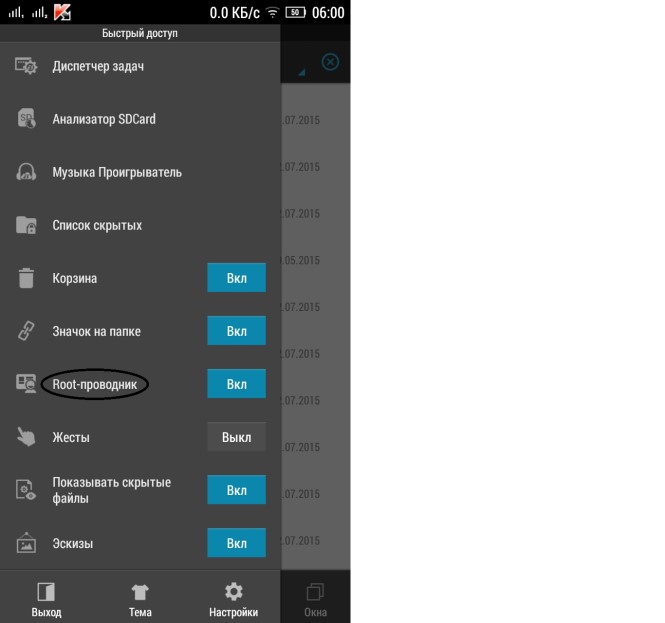
Например, ES Explorer. Установив программу, необходимо включить пункт Root-проводник. После чего необходимо:
Резервирование позволяет сохранить копии удаляемых приложений в любом удобном месте, которое каждый человек может указать самостоятельно.
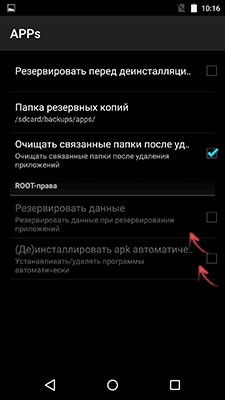
Настроив программу, нужно зайти в корневую папку телефона, после чего в папку — system / app и выбрать программы, которые требуется удалить.
Удаление стандартных приложенийУдалить на Android можно такие системные приложения .apk, как:
В данном случае удаляется приложение PlusOne.apk — Google+. Здесь нужно найти его и нажать на всплывающую клавишу «Удалить». Удаленные программы восстановить достаточно сложно. а иногда просто невозможно.
В некоторых случаях незначимые на первый взгляд приложения, отвечают за функционирование важных и необходимых служб на устройстве.
Совет: Прежде чем удалять системные приложения, следует убедиться, что они вам больше не понадобятся. Кроме того, нельзя удалять программы, которые могут привести к неправильному функционированию устройства.
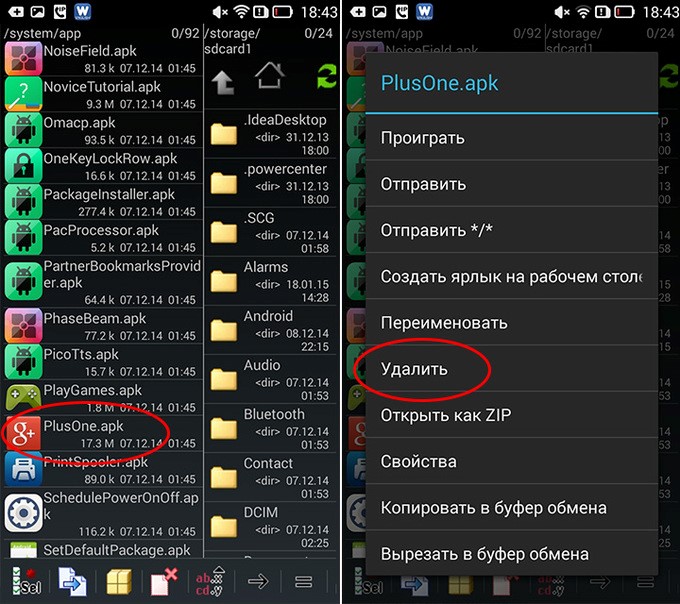
Также необходимо удалить файл с таким же именем в формате .odex, если таковой имеется. В устройствах Android 5.0 и более все стандартные приложения сосредоточены в отдельных папках, поэтому их нужно просто выделить и удалить.
Следует помнить, что когда удаляются приложения на Android, то ES Explorer автоматически производит очистку папок, файлов, которые связаны с удаляемым приложением.
Если нужно освободить место во внутренней памяти смартфона, то необходимо очистить данные и кеш через настройки приложения и только потом удалять само ненужное программное обеспечение.
Особенности удаления системных файловПеред тем как начать удаление ненужного стандартного набора приложений, рекомендуется знать следующие нюансы:
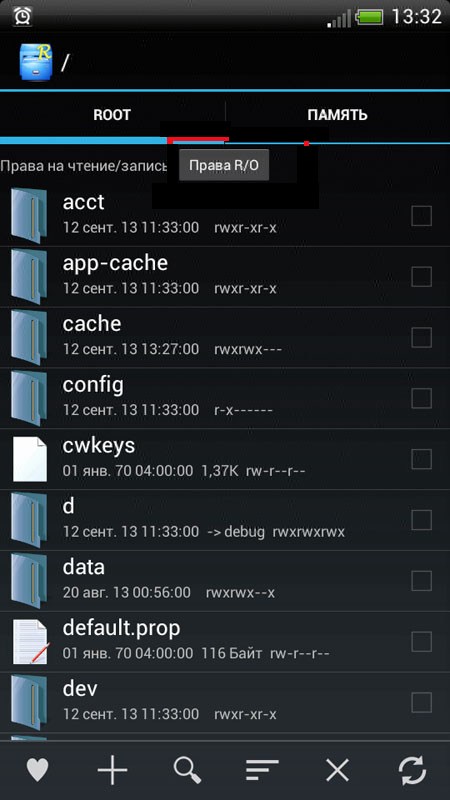
Кроме того, у процедуры деинсталляции ненужных системных программ и приложений есть свои положительные и отрицательные стороны.
К достоинствам можно отнести:
Недостатками процедуры удаления являются возможная неадекватная работа гаджета, потеря функциональности. Например, возможен отказ при отправке СМС-сообщения.
При этом плохое программное обеспечение для получения Root-прав попадается довольно часто. Из-за этого происходит неправильное отображение и функционирование многих служб. А это может стать причиной удаления полезных программ.
Поэтому если вы не знаете, что хотите удалить, то лучше данные файлы и приложения не трогать.
Рекомендуем ознакомиться с видеоинструкцией:
Root App Delete - Удаление или отключение системных приложений' data-post_id="49211" data-user_id="0" data-is_need_logged="0" data-lang="en" data-decom_comment_single_translate=" комментарий" data-decom_comment_twice_translate=" комментария" data-decom_comment_plural_translate=" комментариев" data-multiple_vote="1" data-text_lang_comment_deleted='Комментарий удален' data-text_lang_edited="Отредактировано в" data-text_lang_delete="Удалить" data-text_lang_not_zero="Поле не NULL" data-text_lang_required="Это обязательное поле." data-text_lang_checked="Отметьте один из пунктов" data-text_lang_completed="Операция завершена" data-text_lang_items_deleted="Объекты были удалены" data-text_lang_close="Закрыть" data-text_lang_loading="Загрузка. ">
Добавить комментарийИзвините, для комментирования необходимо войти.
1 комментарий Пора в отпуск!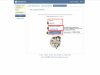




Максим Редактирую свои фото и добавляю к ним разные эффекты с текстом в онлайн сервис. Бесплатный онлайн фоторедактор: ТОП-5 сервисов на русском
CapralI Не знаю какие у вас вкусы, но я вот недавно подсела на ,как по мне, замечатель. TOП-7 лучших сайтов для скачивания музыки
При использовании материалов сайта обязательным условием является наличие гиперссылки в пределах первого абзаца на страницу расположения исходной статьи с указанием сайта geek-nose.com

Register New Account
Уже есть профиль? Авторизация
Еще нет профиля у нас? Регистрация
Уже есть профиль? Авторизация
Удалить с мобильного устройства приложения, установленные самим пользователем, обычно не составляет труда. Для этого достаточно зайти в меню «Диспетчер приложений» (в некоторых версиях Android оно называется «Управление приложениями») в настройках аппарата и выбрать из списка приложение, которое вы хотели бы удалить.

Удалять приложения, установленные через Play Market еще проще: для этого достаточно выбрать вкладку «Установленные приложения», найти в списке программу, от которой вы хотите избавиться и нажать на соответствующую кнопку.

Куда сложнее обстоят дела с системными приложениями (то есть с теми, которые уже были установлены в мобильном устройстве в момент его покупки). Во-первых, для совершения подобных действий пользователь должен обладать root-правами. Во-вторых, удаление системных приложений может повлечь за собой неполадки в работе ОС (вплоть до критических ошибок).
Если, несмотря на все риски, вы все же решили удалить одно или несколько системных приложений, вы можете воспользоваться одним из следующих способов:

После удаления одного или нескольких системных приложений обязательно перезагрузите свое мобильное устройство!
 Немного раннее мы писали о том, как удалять программы на android. И, наверное, надо было бы отдельно представить приложения для удаления приложений - Uninstaller для android, со ссылкой на скачивание.
Немного раннее мы писали о том, как удалять программы на android. И, наверное, надо было бы отдельно представить приложения для удаления приложений - Uninstaller для android, со ссылкой на скачивание.
Суть приложения, как вы поняли, проста. Uninstaller строит список всех установленных приложений, которые можно удалить из этого же списка в одно касание, без перехода на встроенную страницу приложения. В списке приложений отображаются дата установки и размер.
Приложение абсолютно бесплатное, но внизу экрана присутствует реклама, ну а куда без нее. Из настроек в удаляльщике есть только выбор сортировки по дате, по алфавиту, по размеру - по убыванию или возрастанию, а также включение отображения значка в статусбаре. Ну а особых настроек от подобного приложения и не требуется.


В приложении также присутствует удобный поиск, даже по 1-2 символам (поле вверху экрана). К тому же, оно работает довольно быстро, побыстрее штатного уж точно, и не отображает приложения, которые штатными средствами удалить нельзя (как удалить стандартные приложения на android ). Этим и обсуловлена популярность приложения.
Скачать приложение можно с андроид-маркета.
Easy Uninstaller Pro – отличное приложение для андроид устройств, которое с легкостью в один клик снесет напрочь все не нужные программы или игры, так что от них не останется ни следа. Программа проста в управлении и надежна в работе удаления.
Свойства:Предыдущий скриншот Следующий скриншот





Удаление программ для Android.
И так, о том как установить приложения на андроид мы рассказали, а про удаление пока нет. Сейчас исправим! Только не стоить флудить на тему «пфф… это ж просто», в этом деле есть свои нюансы.
Для начала первый способ Удаление приложений на Android. и да, он действительно простой. Просто заходим в настройки—Приложения—управление приложениями, выбираем приложение, жмем на него, открывается окошко управления этим самым приложением, и жмем удалить. И вот тут начинаются те самые нюансы, приложение просто нельзя удалить данным способом. То ли оно стандартное, то ли еще что то.
Второй способ удаления приложений на Android, более удобный тем, что программы, которые мы используем в данном случае, не показывают стандартных приложений. Называться эти программы, например Uninstaller и AppInstaller удаляют они программы в одно касание.
Третий способ – использование файлового менеджера. Уважающий себя ФМ может программу не только установить, но снести. Так же видны только установленные приложения.
Четвертый: Если вы активный пользователь Play Market, то вероятно в курсе, что он тоже способен не только на установку, но и на удаление. Уже установленные программы лежат на вкладке "Мои приложения" там их можно и обновить и удалить.
Что же делать, если стандартные приложения вам не нужны, и очень хочется их удалить, но не можется? В принципе то можется, только если на ваш девайс все еще действует гарантия, делать этого не стоит. Почему?
Удаление приложений на Android.
Способ пятый удаление стандартных приложений на Android.
Для начала ответим на вопрос: для удаления стандартных приложений требуются root права.
Получение этих самых прав лишает вас возможности на гарантийное обслуживание, но если вам не жалко денег на ремонт телефона, в случае чего то вперед.
Если вы успешно получили root права, то вы получили право на доступ к заблокированной ранее папке /system. А дальше все просто, ставим программку Root Explorer, которая позволяет просматривать ту самую системную папку. Заходим в эту папку, находим нужную нам программу в подпапке /app и удаляем файлы не нужного приложения. Само приложение имеет расширение. apk, а его виджет (если он есть) .odex. Главное не допустить ошибку, и не стереть нужное приложение, или еще что-нибудь позначимее.
Если все-таки вы боитесь что то не то стереть, можно воспользоваться шестым способом.
Ставим специальную программу для удаления стандартных приложений - SystemApp Remover или Root App Remover, для этих программ так же требуются root права.